WinXP提示系統管理員設置了系統策略禁止進行此安裝的方法
我們在電腦上安裝一些軟件,在安裝軟件過程中有時候會遇到一些問題,比如說在安裝軟件的時候,系統會提示“管理員設置了系統策略,禁止進行此安裝”,導致無法安裝此軟件。還在使用WinXP系統的用戶也遇到這樣的情況,問要如何解決這個問題?下面小編就和大家說一下WinXP系統管理員設置了系統策略禁止進行此安裝的方法。

解決方法如下:
方法一:
1、在【開始】菜單窗口中單擊【運行】命令。

2、在打開框中鍵入【gpedit.msc】命令,單擊【確定】按鈕。
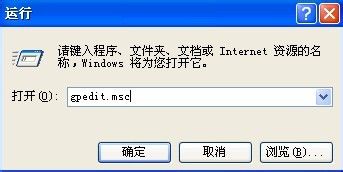
3、在左側控制臺樹窗口定位到【計算機配置→管理模板→Windows 組件→Windows Installer】。

4、在右側的細節窗口雙擊【禁用Windows Installer】項目。
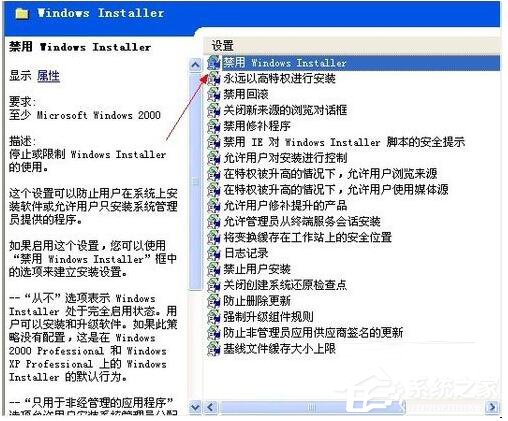
5、彈出的屬性窗口,將其改成【未配置】或【已禁用】。
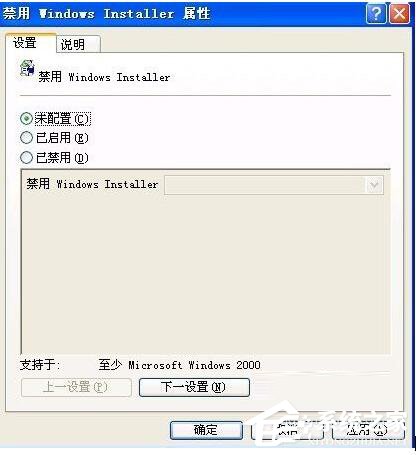
方法二:
1、在運行對話框鍵入【regedit】命令,單擊【確定】按鈕,打開注冊表編輯器。

2、在左側注冊表樹窗口定位到以下分支。
HKEY_CLASSES_ROOTInstallerProducts4080110900063D11C8EF10054038389C。
將這整個項刪除掉。

方法三:
1、單擊【開始】菜單,單擊【控制面板】命令。

2、在控制面板中依次打開【管理工具】——【本地安全策略】。
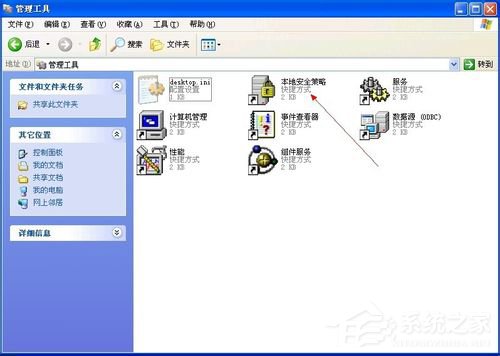
3、在左側控制臺樹窗口點擊【軟件限制策略】項,如果出現提示“沒有定義軟件限制策略”。

4、右擊【軟件限制策略】項,打開的菜單選擇【創建新的策略】命令。
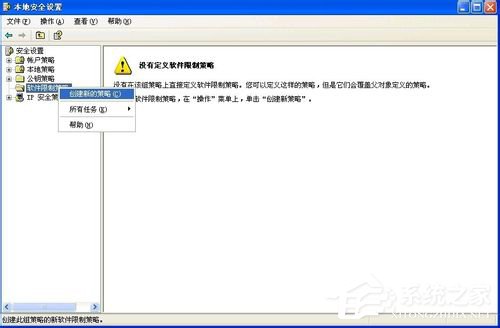
5、在右側的細節窗口雙擊【強制】項,將軟件限制策略應用到下列用戶修改為【除本地管理員以外的所有用戶】,單擊【確定】按鈕。
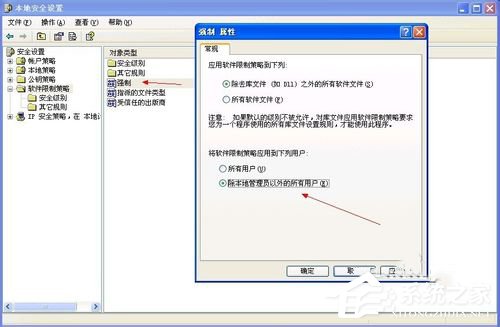
關于WinXP系統管理員設置了系統策略禁止進行此安裝的方法就為大家講解到這里了,通過上面的設置之后,安裝軟件就不會出現被限制的情況了。不妨去試一下就知道了,在這里希望能夠幫到大家。
相關文章:
1. Kylin(麒麟系統) 同時掛載USB閃存盤和移動硬盤的方法及注意事項2. 電腦奇偶校驗存儲空間故障導致Win10 2004用戶無法升級怎么辦?3. Win11桌面沒有圖標怎么解決?Win11桌面沒有圖標解決教程4. Win11硬盤安裝方法介紹 Win11系統硬盤安裝教程5. Win10 20H2版本的功能更新安裝失敗怎么辦?6. Win10電腦打開軟件黑屏閃退怎么辦?7. Win11有哪些不能用的軟件?8. Win11退回正版Win10怎么操作?Win11回退Win10教程9. Win11怎么取消開機密碼?Win11開機取消密碼的方法10. Win10更新過程中卡住怎么辦?Win10更新過程中卡住的解決方法

 網公網安備
網公網安備